- Beth yw EFI System Rhaniad?
- Sut i Dileu yn Rhaniad System EFI
- Sut i Adfer dileu data o Partiton Anawdd Cathrena
Rhan-1: Beth yw System EFI Rhaniad?
Y Rhaniad System EFI, a elwir yn gyffredin gan ei acronym CSA, yw'r nifer o ranbarthau creu mewn ymgyrch ddisg fel y gall y wybodaeth o bob rhanbarth yn cael eu rheoli ar wahân gan y system weithredu gosod mewn cyfrifiadur. Mae hyn yn cael ei ddefnyddio fel arfer gan y rhai cyfrifiaduron sy'n cadw at y UEFI neu'r Unedig Extensible Firmware Rhyngwyneb.
Mae'r CSA yn cynnwys pedair prif elfen:
- rhaglenni loader ymgychwyn ar gyfer y system weithredu sy'n cael ei osod ar hyn o bryd yn y cyfrifiadur;
- Ffeiliau gyrrwr dyfais ar gyfer yr holl ddyfeisiau caledwedd presennol a ddefnyddir gan y cyfrifiadur yn ystod ei amser ymgychwyn ar hyn o bryd;
- rhaglenni system cyfleustodau sy'n dechrau rhedeg cyn llesáu system weithredu a;
- ffeiliau data hoffi logiau gwall.
Mae'r rhaniad penodol wedi ei ddatblygu i sicrhau y bydd y firmware UEFI llwytho y system weithredu a'r holl gyfleustodau eraill sy'n bresennol yn y system cyn gynted ag y cyfrifiadur wedi cael ei booted. Mae'r cychwynnydd yn sicrhau bod yr holl ffeiliau angenrheidiol eisoes wedi cael eu llwytho cyn y dilyniant llesáu wedi ei gwblhau. Mae'r system hon hefyd yn sicrhau y bydd yr holl wallau a wynebir gan ddefnyddiwr sy'n berthnasol i gam cychwyn cyfrifiadur yn cael ei ddatrys. Ar gyfer hyn, mae cychwynnydd yn rhan annatod o system weithredu sy'n sicrhau profiad o safon cychwyn ar gyfer y defnyddiwr a fydd yn troi ar y cyfrifiadur.
Sut mae'n gweithio?
Mae systemau gweithredu gwahanol sydd ar gael eisoes ar y dyddiau hyn. Mewn perthynas â'r rhain systemau gweithredu, mae yna hefyd ffyrdd gwahanol ar sut y mae'r Rhaniad System EFI yn gweithio.
Mae gan Linux Mae'r system weithredu dau reolwr cist UEFI standalone. Mae'r rhain yn GRUB 2 a eilio. Mae'r ddau ohonynt yn gonfensiynol ac yn llawn-fledged. Unwaith y bydd y llwythi firmware rheolwyr o'r fath, gall y ddau ohonynt yn cychwyn a delweddau mynediad cnewyllyn o systemau ffeil, dyfeisiau, a pharwydydd a gefnogir gan y system. Nid yw'n cael ei gyfyngu gan y Rhaniad System EFI.
Gyda'r EFI Boot Stub, mae posibilrwydd o llesáu delwedd cnewyllyn Linux heb orfod defnyddio unrhyw un o'r ddau reolwr gist a nodir. Mae'r EFI Boot Stub caniatáu delwedd cnewyllyn unigol i weithredu mewn unrhyw amgylchedd lesewch.
Gummiboot mynedfeydd y Rhaniad System EFI. Mae hyn yn rheolwr lesewch syml sy'n llwythi a hefyd yn rhedeg delweddau UEFI sydd eisoes wedi cael ei ffurfweddu. Fodd bynnag, nid yw hyn rheolwr cychwyn yn cynnal neu na allant gael mynediad i ffeiliau sy'n cael eu storio ar unrhyw raniad neu system arall.
Windows Ar gyfer y system weithredu, argymhellir yn gryf y dylai'r Rhaniad System EFI bob amser yn y rhaniad cyntaf yn y disg gyriant wrth rhannu'ch un. Fodd bynnag, nid oes angen. Wrth greu rhaniadau o'r fath ar y Windows 64-bit ac yn ddiweddarach argraffiadau, dylai'r defnyddiwr redeg y mountvol / au gorchymyn i gael mynediad i'r Rhaniad System EFI.
Nid Apple-Intel I ddechrau, mae'r rhaniad EFI System ar y system weithredu yn cael ei ddefnyddio ar gyfer cychwyn ac yn wag. Fodd bynnag, am y wybodaeth ddiweddaraf firmware, mae'r system yn cael ei ddefnyddio fel maes llwyfannu. Mae fel arfer yn mewnosod ffeil ddata a fflach cyfleustodau firmware yn y cyfeiriadur y cyfrifiadur. Pan fydd y system yn cael ei hailgychwyn yn ei fodd fflach firmware, bydd diweddariadau fath yn rhedeg.
Rhan-2: Sut i Dileu yn Rhaniad System EFI
Gall nifer o ddefnyddwyr yn cael anhawster dileu rhaniad o'r fath oherwydd, ar adegau, y dewis i dynnu ei fod yn llwyd fel arfer. Cyfeirir at ymrannu fel amddiffynnol. Yn rhannu amddiffynnol, nid oes gan y Choeten Reolaeth Windows y gallu i ddileu rhanbarth o'r fath. Byddai'r rhan fwyaf o ddefnyddwyr newbie dechrau cael poeni am eu hiechyd ddisg wrth ddod ar draws sefyllfa o'r fath.
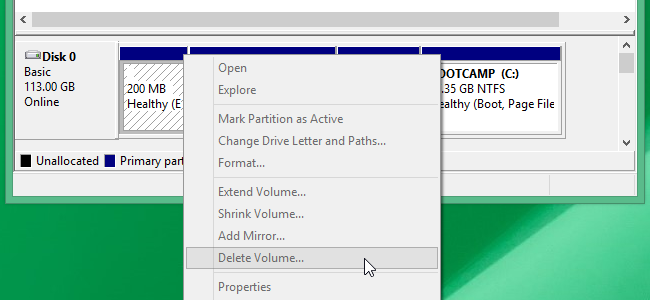
Mae'n bosibl mewn gwirionedd i ddefnyddiwr i ddileu rhaniad o'r fath. Fodd bynnag, mae'r broses hon yn guddiedig. Beth defnyddiwr ond mae angen ei wneud fyddai i ddilyn yr wyth cam isod er mwyn iddo allu fynd drwy'r a chwblhau'r broses hawdd ac yn gyflym. Ar ôl y broses hon, bydd y gyriant disg yn sydd heb ei rannu a lle gwag yn barod ar gyfer storio ffeiliau eraill.
- Mae'n rhaid i chi agor y Offeryn Choeten Reolaeth gyntaf. Er nad ydych yn gallu defnyddio'r offeryn yn cael gwared ar y rhaniad, bydd angen offeryn o'r fath i chi wrth gymryd nodyn o rif disg ble y byddwch yn cael gwared ar y rhaniad o. Mae dau gam wrth agor y teclyn.
- Windows 8 neu 8.1 Ar yr ochr dde waelod y sgrin, gallwch wneud dde chlecia a dewis Choeten Reolaeth o'r rhestr a fydd yn pop i fyny.
- Unrhyw fersiwn Windows arall gennych i pwyswch yr allwedd Windows + R i agor y blwch deialog RUN. Wedyn, dylech deipio "diskmgmt.msc" ?? a gwasgwch Enter.
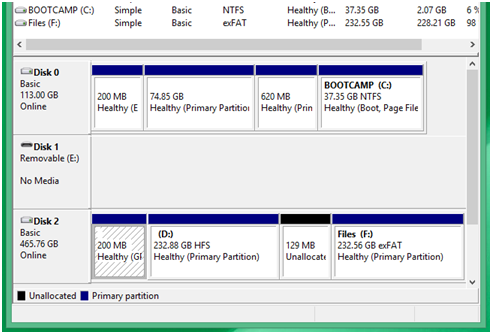
- Mae angen i chi agor yr Ardal Reoli Ffenestr n Barod fel Gweinyddwr.
- Windows 8 neu 8.1 Dylech wneud cliciwch hawl ar y gornel chwith waelod y sgrîn a dewiswch Archa 'n Barod (Admin).
- fersiynau Windows eraill, rhaid i chi chwilio am Archa 'n Barod yn y Chychwyn Ddewislen. Yna, dylech wneud cliciwch hawl ar ei, a dewiswch Run fel Administrator.
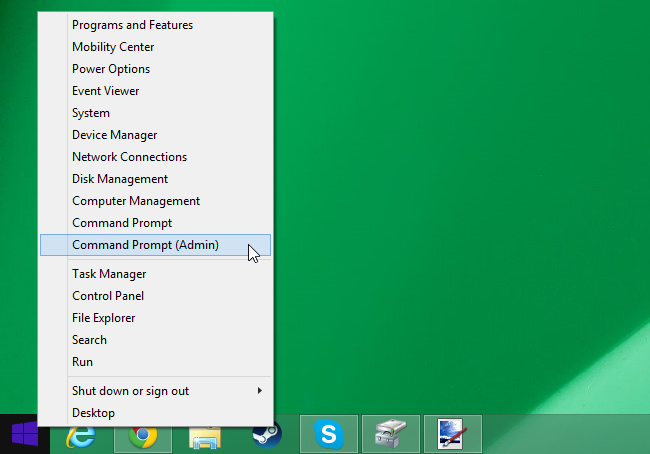
- Unwaith y byddwch wedi agor y Archa 'n Barod sgrîn du, dylech deipio "diskpart" ?? a gwasgwch Enter ar ôl hynny. Bydd y gorchymyn yn lansio cyfleustodau a ddefnyddir ar gyfer tasgau rhannu disgiau uwch.
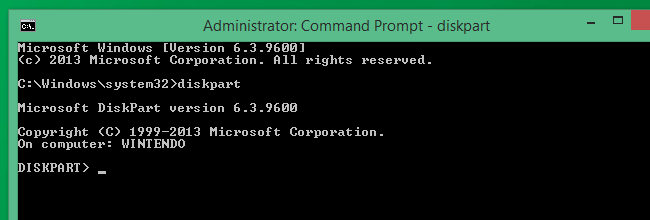
- Nesaf, dylech deipio 'r archa "rhestr disg" ?? ar gyfer y cyfrifiadur i ddangos yr holl disgiau ynghlwm wrtho. Mae hyn yn y rhan lle mae'n rhaid i ddod o hyd i'r rhif ddisg chi gymryd sylw o yng Ngham 1.
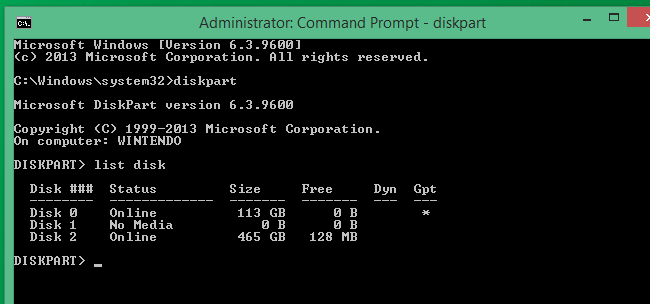
- Wedyn, dylech deipio "ddewis disg #" ?? gyda'r # ddisodli gyda'r rhif disg eich bod eisiau dileu ac rydych yn cymryd sylw o'r gynharach. Dylech fod yn ofalus iawn wrth deipio rhif ddisg gan na fyddech yn bendant eisiau ddamweiniol dileu un anghywir.
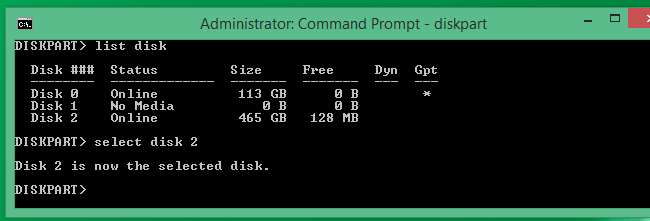
- Nesaf, rhaid i chi deipio "lanhau" ?? ar gyfer y system i gael gwared ar yr holl ffeiliau a gwybodaeth am nifer ddisg ydych wedi cymryd sylw o.
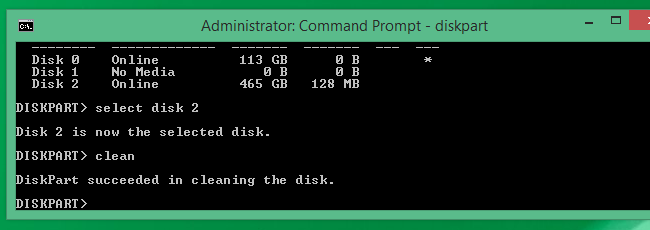
- Efallai y bydd y broses lanhau yn cymryd ychydig eiliadau neu ychydig funudau. Bydd yr amser cwblhau yn dibynnu ar faint o ddata storio ar y rhaniad. Unwaith y bydd y broses wedi'i chwblhau, byddwn yn eich hysbysu o'i lwyddiant. Yna dylech deipio "gadael" ?? i gau'r Archa 'n Barod sgrin. Mae eich rhaniad eisoes wedi cael ei ddileu!
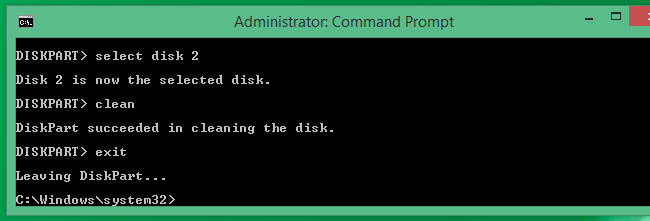
Rhan-3: Sut i Adfer Data Coll o Partiton Anawdd Cathrena
Colli data yn aml happens.There rhesymau manay achosi data a gollwyd o balis drive.such caled fel, ddamweiniol dileu, fformatio, a firws attack.With Wondershare Data Adferiad Gall offeryn yn eich helpu i adfer eich bod colli data back.It yn eithaf hawdd ac yn effeithiol gyrru data adferiad feddalwedd caled . Mae hefyd yn cefnogi i adennill dileu, data coll, fformatio o USB 'n anawdd cathrena , fflachia cathrena, a dyfeisiau storio eraill eraill.

- Adfer ffeiliau yn 550+ fformatau o unrhyw ddyfais storio yn gyflym, yn ddiogel ac yn gyfan gwbl.
- 3 Dulliau Adfer i'ch helpu i adfer ffeiliau coll o dan sefyllfaoedd gwahanol
- Yn cefnogi adferiad data o recycle bin w, 'n anawdd cathrena, cerdyn cof, fflachia cathrena, camera digidol a chamerâu fideo
- Rhagolwg cyn i adfer eich galluogi i wneud adferiad ddetholus
- OS cefnogi: Windows 10/8/7 / XP / Vista, Mac OS X (Mac OS X 10.6, 10.7 a 10.8, 10.9, 10.10 Yosemite, El Capitan, Sierra) ar iMac, MacBook, Mac Pro ac ati
Cael y camau penodol i adfer data o 'n anawdd cathrena parition .
rhaniad
- Adfer Ffeil Rhaniad +
-
- Adfer Rhaniad gollwyd
- Adfer ffeiliau o Rhaniad Raw
- Rhaniad Adfer Samsung
- USB Recvoery Balis
- Adfer rhaniad
- Recvoery Rhaniad vista
- Adfer dileu Partiton
- cyfuno Balis
- Rhaniad clone
- Rhaniad annilys Tabl
- rhaniad Hollti
- Rhaniad Dilëwyd yn Win10
- Creu Rhaniad yn Win10 / MAC
- Adfer Ffeil Balis
- Adfer Rhaniad Mac
- Cyfuno Rhaniad yn Win10
- GPT Balis
- Adfer data o balis fformatio






